Bagaimana cara menambahkan Google Analytics ke situs WordPress Anda
Diterbitkan: 2019-08-02Melacak lalu lintas situs web Anda adalah bagian penting untuk mendapatkan wawasan berharga tentang perilaku pelanggan Anda. Dan Google Analytics adalah alat terbaik untuk membantu Anda mencapainya. Oleh karena itu, keputusan untuk menambahkan Google Analytics ke situs WordPress Anda jelas merupakan salah satu yang terbaik yang dapat Anda buat. Dan kami di sini untuk menunjukkan kepada Anda bagaimana melakukan hal itu.
Apa itu Google Analytics?
Sebelum masuk ke proses pemasangan Google Analytics, pertama-tama kita perlu mendefinisikan apa itu dan bagaimana itu membantu bisnis Anda.
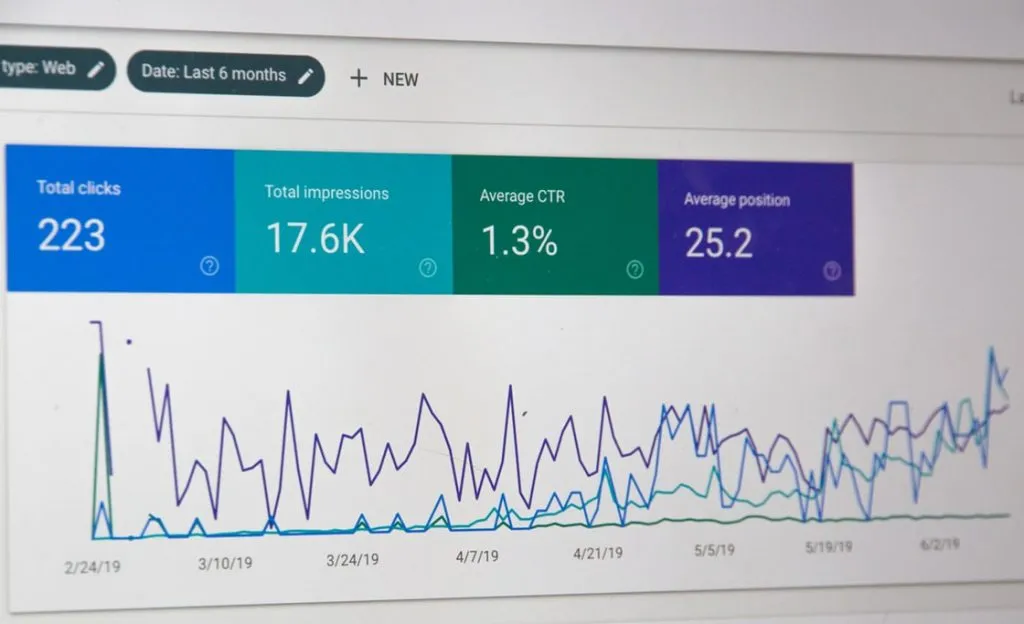
Google Analytics memberikan wawasan tentang pelanggan Anda
Dengan kehadiran di lebih dari 50 juta situs web di seluruh dunia, Google Analytics adalah rangkaian analisis web yang membantu Anda menganalisis lalu lintas web Anda. Dasar dari cara kerjanya ada pada kode JavaScript yang ditambahkan ke halaman Anda, yang kemudian memungkinkan Google melacak aktivitas pengunjung di situs Anda. Berikut adalah pertanyaan mendasar yang dijawab oleh akun Google Analytics Anda:
- Siapa yang mengunjungi situs web Anda? Dan informasi berdasarkan informasi geografis dan teknis pengunjung situs Anda.
- Apa yang dilakukan pengunjung Anda sekali di situs web Anda? Temukan berapa lama orang bertahan di situs web Anda, halaman mana yang mereka kunjungi, rasio pentalan Anda, dll.
- Kapan mereka datang? Tambahkan Google Analytics ke situs WordPress Anda untuk mempelajari kerangka waktu paling umum bagi pengunjung Anda.
- Bagaimana mereka menemukan situs Anda? Anda juga dapat mempelajari dari mana pengunjung situs Anda berasal dan bagaimana mereka menemukan situs web Anda.
- Bagaimana mereka berinteraksi dengan konten Anda? Pelajari apakah orang mengikuti tautan di konten Anda dan bagaimana mereka berinteraksi dengannya.
Anda kemudian dapat menggunakan informasi yang Anda kumpulkan dari jawaban ini untuk mengoptimalkan situs web Anda.
2. Optimalkan situs web Anda dengan informasi yang Anda kumpulkan
Anda perlu menemukan cara untuk menggunakan semua informasi yang Anda kumpulkan tentang audiens target Anda. Tapi bagaimana hal itu menguntungkan upaya pemeliharaan situs WordPress Anda?
- Sebagai permulaan, Anda dapat mengupgrade website Anda untuk menjawab kebutuhan pengunjungnya.
- Bedakan antara sumber lalu lintas yang lebih baik dan lebih buruk untuk situs WP Anda.
- Sesuaikan strategi konten Anda untuk memenuhi harapan pengguna online.
- Memantau efektivitas kampanye pemasaran.
- Tingkatkan kualitas situs web Anda dengan mengidentifikasi dan meningkatkan halaman dengan performa terburuk.
Saat Anda merangkum semuanya, menggunakan analisis web membantu Anda menghilangkan dugaan dan membuat keputusan terencana tentang situs Anda alih-alih mengandalkan firasat. Dan bagian terbaik tentang Google Analytics adalah bahwa ini adalah alat gratis dan umum digunakan untuk tujuan tersebut .
Menambahkan Google Analytics ke situs WordPress Anda
Sebelum Anda menggunakan Google Analytics untuk mengukur lalu lintas di situs web Anda, Anda harus menginstalnya terlebih dahulu. Dan untuk mencapainya, Anda memiliki tiga metode berbeda untuk dipilih:
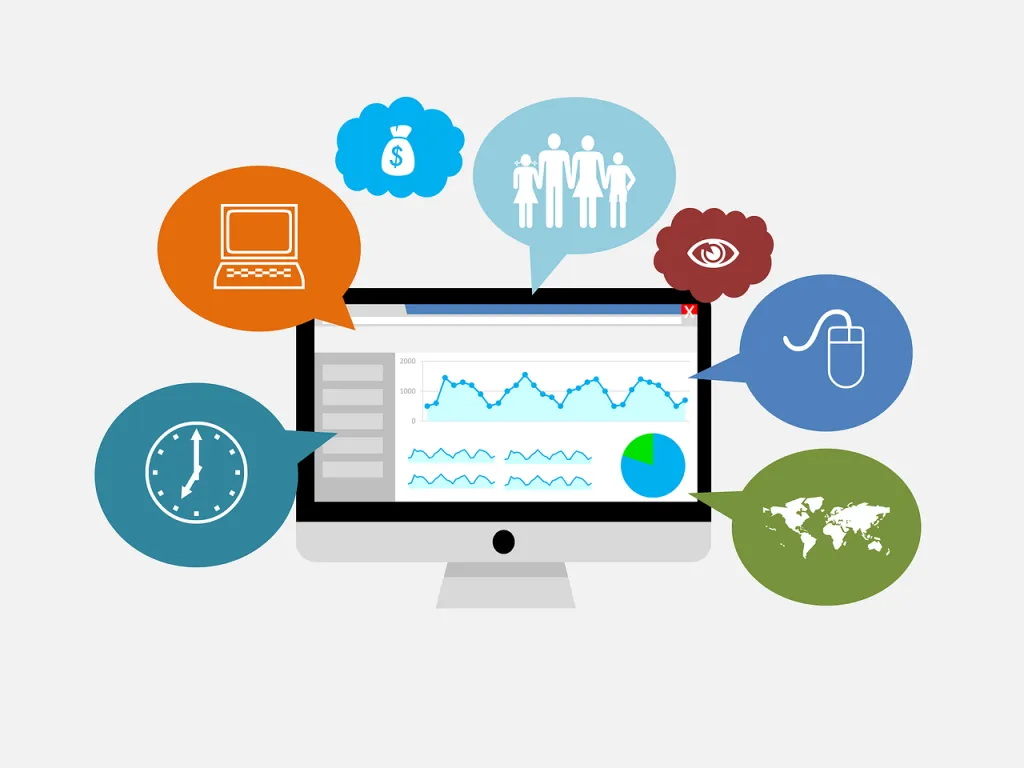
Metode A: Masukkan kode ke dalam header.php
Menambahkan kode pelacakan ke header Anda adalah salah satu cara termudah untuk menerapkannya di setiap halaman situs web Anda. Dan ini semua lebih mudah dengan situs web WordPress, di mana sebagian besar tema standar memiliki file header.php untuk mengatur bagian header.
Satu-satunya tindakan pencegahan yang perlu Anda lakukan di sini adalah memastikan penggunaan tema anak sebelum mencoba pembaruan tajuk apa pun. Dengan begitu, Anda tidak berisiko kehilangan modifikasi apa pun saat memperbarui tema WP pusat Anda. Setelah Anda berhasil membuat tema anak Anda, cukup salin header.php tema utama Anda dan mulailah bermain-main dengannya.

- Salin dan tempel kode pelacakan Google Analytics ke dalamnya, lalu tutup tanda kurung </head> pada kode tersebut.
- Tip penting: jangan lupa untuk membungkus kode dalam tanda kurung <script>. Jika Anda gagal melakukannya, browser tidak akan dapat mengenalinya.
- Simpan dan unggah file kembali ke server Anda.
Opsi B: Tambahkan Google Analytics ke situs WordPress Anda melalui functions.php
Menggunakan file fungsi adalah cara lain untuk mengelola menginstal Google Analytics ke situs WP Anda. Ini bekerja sama seperti yang dijelaskan dalam opsi A. Daripada menggunakan header.php, Anda cukup mengedit file functions.php tema anak Anda. Simpan, unggah, dan sejak saat itu, Google Analytics akan mulai berfungsi.
Opsi C: Gunakan Plugin Khusus
Opsi ketiga untuk menambahkan Google Analytics ke situs WordPress Anda adalah membuat plugin Anda. Dengan begitu, Anda akan dapat mengaktifkan dan menonaktifkan pelacakan dari bagian belakang WP. Selain itu, ini memungkinkan Anda untuk menyimpan kode pelacakan bahkan jika Anda memutuskan untuk mengubah tema WP Anda.
Namun, sebelum Anda masuk ke opsi ini, Anda perlu memastikan bahwa wp_head hook ada di dalam header.php Anda. Setelah Anda menyelesaikan ini, Anda perlu membuat file PHP baru. Sesuatu yang mirip dengan nick-google-analytics.php, tetapi di bawah file editor teks baru.
Jangan lupa untuk mengganti contoh kode pelacakan dengan milik Anda. Itu berarti mengganti semuanya antara <script> dan </script> jika Anda ingin itu berfungsi. Setelah selesai dengan semuanya, Anda hanya perlu menyimpan file dan mengunggahnya ke wp-content > plugins. Dan setelah semuanya selesai, tinggal mengaktifkannya dari back-end WP seperti plugin lainnya.
Cara menambahkan Google Analytics ke situs WordPress Anda dengan plugin
Sebagai plugin paling populer untuk tujuan khusus ini, kami akan menjelaskan pemasangan Google Analytics untuk WordPress oleh Monsterinsights. Dengan lebih dari dua juta unduhan dan pemasangan, ini adalah plugin standar yang mudah digunakan. Versi Premium bahkan sesuai dengan GDPR. Jadi, berikut adalah langkah-langkah yang perlu Anda ikuti untuk menginstalnya:
1. Memasang plugin
Langkah pertama dalam menggunakan plugin apa pun di situs WordPress Anda adalah proses instalasi. Jadi, pertama-tama Anda harus pergi ke Plugins > Add New . Anda dapat menemukan plugin berdasarkan pencarian nama – cukup ketik di google analytics .
Setelah Anda menemukannya, yang perlu Anda lakukan adalah memilih Instal Sekarang dan mengunduhnya. Setelah selesai, cukup tekan Activate .
2. Menghubungkan ke Google Analytics
Setelah plugin diaktifkan, Anda akan melihat item menu baru di dasbor situs Anda – Wawasan. Klik di sini untuk masuk ke menu Pengaturan. Sesampai di sana, Anda perlu Otentikasi dengan akun Google Anda. Setelah Anda memilih akun yang ingin Anda gunakan untuk masuk, Google Analytics akan meminta akses ke data Anda.
Pastikan untuk mengizinkan ini, sehingga dapat bekerja dengan baik. Pilih profil sebelumnya yang ingin Anda lacak dan selesaikan otentikasi setelah Anda melakukannya. Setelah Anda menyelesaikan semua ini, Anda akan diarahkan kembali ke situs Anda dan voila – selesai!
3. Menyesuaikan pengaturan pelacakan
Setelah berada di dalam plugin, Anda dapat membuat perubahan pada cara aplikasi melacak pengunjung Anda melalui tab Pelacakan. Berikut adalah fungsi dasar:
- Keterlibatan — memungkinkan Anda melacak peristiwa (artinya klik pada tautan) sambil mengabaikan pengunjung dengan peran pengguna.
- Demografi — Anda dapat menggunakannya untuk mengaktifkan laporan demografi dan minat, serta anonimisasi IP.
- Izin — Memungkinkan Anda mengontrol siapa di situs Anda yang dapat melihat laporan dan mengubah pengaturan.
4. Memeriksa laporan
Bagian terbaik tentang plugin Google Analytics ini adalah fakta bahwa Anda dapat memeriksa data langsung di dasbor WordPress Anda. Dan Anda dapat melihat semuanya di bawah Wawasan > Laporan . Ingatlah bahwa dibutuhkan 12-24 jam sebelum data dari Google Analytics mulai muncul. Jadi, meskipun Anda tidak langsung melihatnya, cukup periksa kembali nanti.
